css - 扩大元素的点击区域_个人文章 - SegmentFault 思否
问题背景有时候我们在做移动端业务的开发时,会遇到这样的问题:我们按照UI设计稿画好了页面,但是在验收功能时,发现在小屏幕手机上有些按钮不好点击,可是UI同学又不希望我们调整按钮的大小,破坏了他的设计。
顺晟科技
2021-08-31 12:16:25
96
本学习笔记是个人对 Pink 老师课程的总结归纳,转载请注明出处!
在 CSS 中,可以根据选择器的类型把选择器分为:基础选择器 和 复合选择器,复合选择器是建立在基础选择器之上,对基础选择器进行组合形成的。
后代选择器 又称为 包含选择器,可以选择父元素里面子元素。其写法就是把外层标签写在前面,内层标签写在后面,中间用空格分隔。当标签发生嵌套时,内层标签就成为外层标签的后代。
语法:
元素1 元素2 { 样式声明 }
上述语法表示选择 元素 1 里面的所有 元素 2 (后代元素)。
例如:
ul li { 样式声明 } /* 选择 ul 里面所有的 li 标签元素 */
<!DOCTYPE html>
<html lang="en">
<head>
<meta charset="UTF-8">
<meta http-equiv="X-UA-Compatible" content="IE=edge">
<meta name="viewport" content="width=device-width, initial-scale=1.0">
<title>复合选择器之后代选择器</title>
<style>
/* 把 ol 里面的小 li 选出来改为 pink */
ol li {
color: pink;
}
/* 把 ol 里面的小 a 选出来改为 red */
ol a {
color: red;
}
/* 把 ul 里面的小 li 选出来改为 green */
ul li {
color: green;
}
/* 把 nav 类中的 li 里面的 a 选出来改为 yellow */
.nav li a {
color: yellow;
}
</style>
</head>
<body>
<ol>
<li>我是 ol 的孩子</li>
<li>我是 ol 的孩子</li>
<li>我是 ol 的孩子</li>
<li><a href="#">我是 ol 的孙子</a></li>
</ol>
<ul>
<li>我是 ul 的孩子</li>
<li>我是 ul 的孩子</li>
<li>我是 ul 的孩子</li>
<li><a href="#">我是 ul 的孙子,但是我不会变化</a></li>
</ul>
<ul class="nav">
<li><a href="#">我偏要变色!并且只能我一个人色……</a></li>
</ul>
</body>
</html>
子元素选择器(子选择器)只能选择作为某元素的最近一级子元素,简单理解就是选亲儿子元素。
注意:是最近一级而并非最近一个!
语法:
元素1>元素2 { 样式声明 }
上述语法表示选择元素1 里面的所有直接后代(子元素)元素2。
例如:
div>p { 样式声明 } /* 选择 div 里面所有最近一级 p 标签元素 */
<!DOCTYPE html>
<html lang="en">
<head>
<meta charset="UTF-8">
<meta http-equiv="X-UA-Compatible" content="IE=edge">
<meta name="viewport" content="width=device-width, initial-scale=1.0">
<title>复合选择器之子元素选择器</title>
<style>
.nav>a {
color: red;
}
</style>
</head>
<body>
<div class="nav">
<a href="#">我是儿子</a>
<p>
<a href="#">我是孙子</a>
</p>
</div>
</body>
</html>
并集选择器 可以选择多组标签,同时为他们定义相同的样式,通常用于集体声明。并集选择器 是各选择器通过英文逗号 , 连接而成,任何形式的选择器都可以作为并集选择器的一部分。
语法:
元素1, 元素2, 元素3 { 样式声明 }
元素1,
元素2,
元素3 {
样式声明
}
/* 推荐写法,编码风格 */
上述语法表示选择元素1、元素2 和 元素3。
例如:
ul, div { 样式声明 } /* 选择 ul 和 div标签元素 */
<!DOCTYPE html><html lang="en"><head> <meta charset="UTF-8"> <meta http-equiv="X-UA-Compatible" content="IE=edge"> <meta name="viewport" content="width=device-width, initial-scale=1.0"> <title>复合选择器之并集选择器</title> <style> /* 要求1:请把熊大和熊二改为粉色 */ /* div, p { color: pink; } */ /* 要求2:请把熊大和熊二改为红色,还有小猪一家改为粉色 */ div, p, .pig li { color: pink; } /* 语法规范:并集选择器通常竖着写 */ </style></head><body> <div>熊大</div> <p>熊二</p> <span>光头强</span> <ul class="pig"> <li>小猪佩奇</li> <li>猪爸爸</li> <li>猪妈妈</li> </ul></body></html>
伪类选择器 用于向某些选择器添加特殊的效果,比如:给链接添加特殊效果,或选择第 1 个,第 n 个元素。伪类选择器 书写更大的特点是用冒号 : 表示,比如::hover、:first-child。
因为伪类选择器很多,比如:链接伪类、结构伪类 等,所以这里先讲解常用的链接伪类选择器。
链接伪类选择器注意事项:
为了确保生效且不冲突,请按照 LVHA 的循顺序声明 :link :visited :hover :active
记忆法:love hate 或者 lv 包包 hao
因为 a 链接在浏览器中具有默认样式,所以我们实际工作中都需要给链接单独指定样式
链接伪类选择器实际工作开发中的写法:
/* a 是标签选择器 所有的链接 */a { color: gray;}/* :hover 是链接伪类选择器 鼠标经过 */a:hover { color: red; /* 鼠标经过的时候,由原来的 灰色 变成了红色 */}
<!DOCTYPE html><html lang="en"><head> <meta charset="UTF-8"> <meta http-equiv="X-UA-Compatible" content="IE=edge"> <meta name="viewport" content="width=device-width, initial-scale=1.0"> <title>复合选择器之链接伪类选择器</title> <style> /* 注意:要学会触类旁通,这里不只是可以改变颜色,当链接为图片时还可以改图片 */ /* 1、a:link 把没有点击过的(访问过的)链接选出来 */ a:link { color: #333; text-decoration: none; } /* 2、a:visited 选择点击过的(访问过的)链接选出来 */ a:visited { color: orange; } /* 3、a:hover 选择鼠标经过(停留)的那个链接 */ a:hover { color: skyblue; } /* 4、a:active 选择的是我们鼠标正在按下还没有弹起鼠标的那个链接 */ a:active { color: green; } </style></head><body> <a href="#">小猪佩奇</a></body></html>
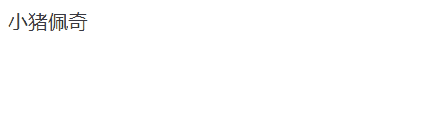
:focus 伪类选择器用于选取获得焦点的表单元素。
焦点就是光标,一般情况 <input> 类表单元素才能获取,因此这个选择器也主要针对于表单元素来说。
input:focus { background-color: yellow;}
<!DOCTYPE html><html lang="en"><head> <meta charset="UTF-8"> <meta http-equiv="X-UA-Compatible" content="IE=edge"> <meta name="viewport" content="width=device-width, initial-scale=1.0"> <title>复合选择器之focus伪类选择器</title> <style> /* 把获得光标的 input 表单元素选区出来 */ input:focus { background-color: pink; color: red; } </style></head><body> <input type="text"> <input type="text"> <input type="text"></body></html>

| 选择器 | 作用 | 特征 | 使用情况 | 隔开符号及用法 | 后代选择器 用来选择后代元素 可以是子孙后代 较多 符号是空格
|---|
强调:复合选择器的层级写得越细越好(可读性,可维护性,安全性),同时将复合选择器的层级写得越细,可以提前避免大部分的选择器优先级混乱!
作用:网页的标签非常多,在不同地方会用到不同类型的标签,了解他们的特点可以更好的布局我们的网页。
元素显示模式 就是元素(标签)以什么方式进行显示,比如 <div> 自己占一行,比如一行可以放多个 <span>。
HTML 元素一般分为 块元素 和 行内元素 两种类型。
常见的块元素有 <h1> ~ <h6>、<p>、<div>、<ul>、<ol>、<li> 等,其中 <div> 标签是最典型的块元素。
块级元素的特点:
注意:
<p> 标签主要用于存放文字,因此 <p> 里面不能放块级元素,特别是不能放 <div>
<h1> ~ <h6> 等都是文字类块级标签,里面也不能放其他块级元素常见的行内元素有 <a>、<span> 等,其中 <span> 标签是最典型的行内元素,有的地方也将行内元素称为内联元素。
行内元素的特点:
相邻行内元素在一行上,一行可以显示多个
高、宽直接设置是无效的
默认宽度就是它本身内容的宽度
行内元素只能容纳文本或其他行内元素(a 除外)
注意:
<a> 里面可以放块级元素,但是给 <a> 转换一下块级模式最安全在行内元素中有几个特殊的标签 —— <img />、<input />、<td>,它们同时具有 块元素 和 行内元素 的特点,有些资料称它们为 行内块元素。
行内块元素的特点:
| 元素模式 | 元素排列 | 设置样式 | 默认宽度 | 包含 | 块级元素 一行只能放一个块级元素 可以设置宽度和高度 容器的 容量级可以包含任何标签 行内元素 一行可以放多个行内元素 不可以直接设置宽度和高度 它本身内容的宽度 容纳文本或其他行内元素 行内快元素 一行放多个行内块元素 可以设置宽度和高度 它本身内容的宽度
|---|
学习元素显示模式的主要目的是分清它们各自的特点,当我们网页布局的时候,在合适的地方用合适的标签元素。
特殊情况下,我们需要元素模式的转换,简单理解: 一个模式的元素需要另外一种模式的特性
比如想要增加链接 <a> 的触发范围。
display: block;(由于经常需要设置宽高,所以通常会将行内元素转换为块元素)display: inline;
display: inline-block;(常用)<!DOCTYPE html><html lang="en"><head> <meta charset="UTF-8"> <meta http-equiv="X-UA-Compatible" content="IE=edge"> <meta name="viewport" content="width=device-width, initial-scale=1.0"> <title>元素显示模式之显示模式的转换</title> <style> a { width: 150px; height: 50px; background-color: orange; /* 把行内元素 a 转换为 块级元素 */ display: block; } div { width: 300px; height: 100px; background-color: black; color: white; /* 把 div 块级元素转化为行内元素 */ display: inline; } span { width: 300px; height: 30px; background-color: skyblue; /* 行内元素转化为行内块元素 */ display: inline-block; } </style></head><body> <a href="#">我是行内元素</a> <a href="#">我是行内元素</a> <div>我是块级元素</div> <div>我是块级元素</div> <span>行内元素转化为行内块元素</span> <span>行内元素转化为行内块元素</span></body></html>
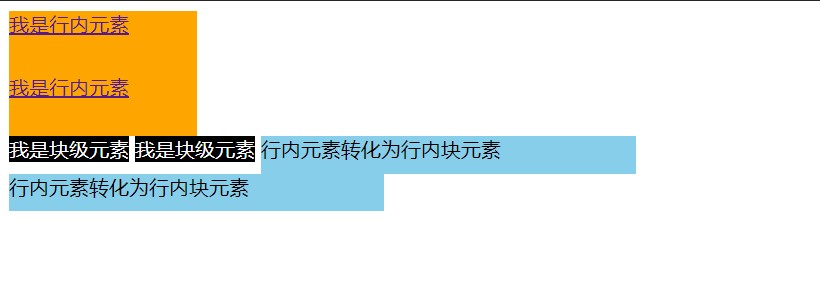
<!DOCTYPE html><html lang="zh-CN"><head> <meta charset="UTF-8"> <meta http-equiv="X-UA-Compatible" content="IE=edge"> <meta name="viewport" content="width=device-width, initial-scale=1.0"> <title>简洁版小米侧边栏案例</title> <style> /* 1、把 a 转换为块级元素 */ a { display: block; width: 230px; height: 40px; background-color: #55585a; font-size: 14px; color: #fff; text-decoration: none; text-indent: 2em; /* 一个小技巧:单行文字垂直居中的代码,让文字的行高等于盒子的高度 */ line-height: 40px; } /* 2、鼠标经过链接变换背景颜色 */ a:hover { background-color: #ff6700; } </style></head><body> <!-- 说明:在实际开发中,为了避免链接堆叠,从而降低浏览器排名 开发中一般都将这些链接放在无序列表中,这里只是为了方便演示才这样使用 --> <a href="#">手机 电话卡</a> <a href="#">电视 盒子</a> <a href="#">笔记本 平板</a> <a href="#">出行 穿戴</a> <a href="#">智能 路由器</a> <a href="#">健康 儿童</a> <a href="#">耳机 音响</a></body></html>
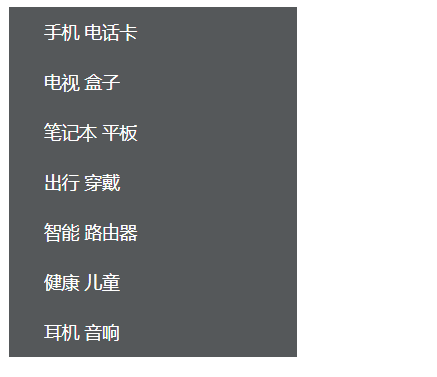
CSS 没有给我们提供文字垂直居中的代码,这里我们可以使用一个小技巧来实现。
解决方案:让 文字的行高 等于 盒子的高度 就可以让文字在当前盒子内垂直居中。
简单理解:行高的上空隙和下空隙把文字挤到中间了,如果行高小于盒子高度,文字会偏上,如果行高大于盒子高度,则文字偏下。
通过 CSS 背景属性,可以给页面元素添加背景样式。
背景属性可以设置 背景颜色、背景图片、背景平铺、背景图片位置、背景图像固定 等。
background-color 属性定义了元素的背景颜色。
background-color: 颜色值;
一般情况下元素背景颜色默认值是 transparent(透明),我们也可以手动指定背景颜色为透明色。
background-color: transparent;
目前 CSS 还支持丰富的渐变色,但是某些浏览器不支持,这里了解即可,具体内容请查阅资料。
<!DOCTYPE html><html lang="zh-CN"><head> <meta charset="UTF-8"> <meta http-equiv="X-UA-Compatible" content="IE=edge"> <meta name="viewport" content="width=device-width, initial-scale=1.0"> <title>渐变</title> <style> #grad1 { height: 200px; /* 浏览器不支持时显示 */ background-color: red; /* 线性渐变 - 从上到下(默认情况下)*/ background-image: linear-gradient(#e66465, #9198e5); } </style></head><body> <h3>线性渐变 - 从上到下</h3> <p>从顶部开始的线性渐变。起点是红色,慢慢过渡到蓝色:</p> <div id="grad1"></div> <p><strong>注意:</strong> Internet Explorer 9 及之前的版本不支持渐变。</p></body></html>

【详细内容】https://www.runoob.com/css3/css3-gradients.html
background-image 属性描述了元素的背景图像,实际开发常见于 logo 或者一些装饰性的小图片或者是超大的背景图片, 优点是非常便于控制位置(精灵图也是一种运用场景)。
background-image : none | url(url)
| 参数值 | 作用 |
|---|
注意:背景图片后面的地址,千万不要忘记加 URL, 同时里面的路径不要加引号。
background-color: pink;background-image: url(../images/logo.png);/* 1、背景图片不平铺 *//* background-repeat: no-repeat; *//* 2、默认情况下,背景图片是平铺的 *//* background-repeat: repeat; *//* 3、沿着x轴平铺 *//* background-repeat: repeat-x; *//* 4、沿着y轴平铺 */background-repeat: repeat-y;/* 页面元素既可以添加背景颜色也可以添加背景图片,只不过背景图片区域会覆盖背景颜色 */
如果需要在 HTML 页面上对背景图像进行平铺,可以使用 background-repeat 属性。
注:平铺可以简单的理解为“重复”。
background-repeat: repeat | no-repeat | repeat-x | repeat-y
| 参数值 | 作用 |
|---|
利用 background-position 属性可以改变图片在背景中的位置。
background-position: x y;
参数代表的意思是:x 坐标 和 y 坐标,可以使用 方位名词 或者 单位。
| 参数值 | 说明 |
|---|
参数是方位名词
参数是单位
参数是混合单位
background-attachment 属性设置背景图像是否固定或者随着页面的其余部分滚动。
background-attachment 后期可以制作 视差滚动 的效果。
background-attachment : scroll | fixed
| 参数 | 作用 |
|---|
<!DOCTYPE html><html lang="en"><head> <meta charset="UTF-8"> <meta http-equiv="X-UA-Compatible" content="IE=edge"> <meta name="viewport" content="width=device-width, initial-scale=1.0"> <title>超大背景图片</title> <style> body { background-image: url(images/bg.jpg); background-repeat: no-repeat; background-position: center top; /* 把背景图片固定住 */ background-attachment: fixed; color: #fff; font-size: 20px; } </style></head><body> <p>天王盖地虎, pink老师一米五</p> <p>天王盖地虎, pink老师一米五</p> <p>天王盖地虎, pink老师一米五</p> <p>天王盖地虎, pink老师一米五</p> <p>天王盖地虎, pink老师一米五</p> <p>天王盖地虎, pink老师一米五</p> <p>天王盖地虎, pink老师一米五</p> <p>天王盖地虎, pink老师一米五</p> <p>天王盖地虎, pink老师一米五</p> <p>天王盖地虎, pink老师一米五</p> <p>天王盖地虎, pink老师一米五</p> <p>天王盖地虎, pink老师一米五</p> <p>天王盖地虎, pink老师一米五</p> <p>天王盖地虎, pink老师一米五</p> <p>天王盖地虎, pink老师一米五</p> <p>天王盖地虎, pink老师一米五</p> <p>天王盖地虎, pink老师一米五</p> <p>天王盖地虎, pink老师一米五</p> <p>天王盖地虎, pink老师一米五</p> <p>天王盖地虎, pink老师一米五</p> <p>天王盖地虎, pink老师一米五</p> <p>天王盖地虎, pink老师一米五</p> <p>天王盖地虎, pink老师一米五</p> <p>天王盖地虎, pink老师一米五</p> <p>天王盖地虎, pink老师一米五</p> <p>天王盖地虎, pink老师一米五</p> <p>天王盖地虎, pink老师一米五</p> <p>天王盖地虎, pink老师一米五</p> <p>天王盖地虎, pink老师一米五</p> <p>天王盖地虎, pink老师一米五</p> <p>天王盖地虎, pink老师一米五</p> <p>天王盖地虎, pink老师一米五</p> <p>天王盖地虎, pink老师一米五</p> <p>天王盖地虎, pink老师一米五</p> <p>天王盖地虎, pink老师一米五</p> <p>天王盖地虎, pink老师一米五</p> <p>天王盖地虎, pink老师一米五</p> <p>天王盖地虎, pink老师一米五</p> <p>天王盖地虎, pink老师一米五</p> <p>天王盖地虎, pink老师一米五</p> <p>天王盖地虎, pink老师一米五</p> <p>天王盖地虎, pink老师一米五</p> <p>天王盖地虎, pink老师一米五</p> <p>天王盖地虎, pink老师一米五</p> <p>天王盖地虎, pink老师一米五</p> <p>天王盖地虎, pink老师一米五</p> <p>天王盖地虎, pink老师一米五</p></body></html>
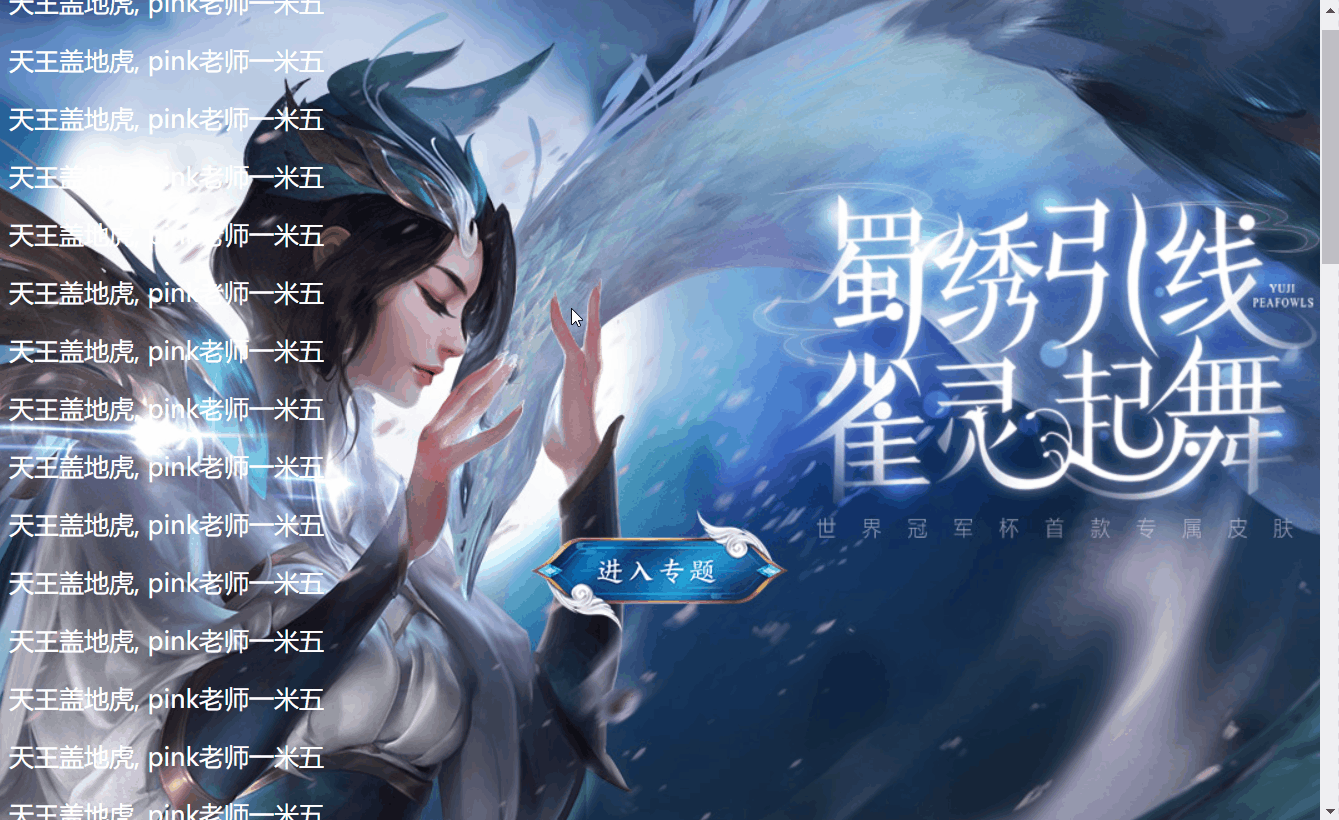
为了简化背景属性的代码,我们可以将这些属性合并简写在同一个属性 background 中,从而节约代码量。
当使用简写属性时,没有特定的书写顺序,一般习惯约定顺序为:background: 背景颜色 背景图片地址 背景平铺 背景图像滚动 背景图片位置。
background: transparent url(image.jpg) repeat-y fixed top;
这是实际开发中,我们更提倡的写法。
CSS3 为我们提供了背景颜色半透明的效果。
background: rgba(0, 0, 0, 0.3);
alpha 透明度,取值范围在 0~1 之间background: rgba(0, 0, 0, .3);
<!DOCTYPE html><html lang="en"><head> <meta charset="UTF-8"> <meta http-equiv="X-UA-Compatible" content="IE=edge"> <meta name="viewport" content="width=device-width, initial-scale=1.0"> <title>背景色透明写法</title> <style> div { width: 300px; height: 300px; /* background-color: black; */ /* background: rgba(0, 0, 0, 0.3); */ background: rgba(0, 0, 0, .3); } </style></head><body> <!-- 只是让背景颜色半透明,盒子里的内容并不受影响 --> <div>zhoujirui</div></body></html>
| 属性 | 作用 | 值 |
|---|
背景图片:实际开发常见于 logo 或者一些装饰性的小图片或者是超大的背景图片,优点是非常便于控制位置(精灵图也是一种运用场景)。
<!DOCTYPE html><html lang="en"><head> <meta charset="UTF-8"> <meta http-equiv="X-UA-Compatible" content="IE=edge"> <meta name="viewport" content="width=device-width, initial-scale=1.0"> <title>背景位置案例一者荣耀点击选项</title> <style> /* 对于 logo 图片来说,最常用的方法便是利用背景来设置,而并非直接插入图片 */ h3 { width: 118px; height: 40px; font-size: 14px; font-weight: 400; line-height: 40px; background-image: url(../image/icon.png); background-repeat: no-repeat; background-position: left center; text-indent: 2em; } h3 a { color: #000; text-decoration: none; } </style></head><body> <h3><a href="#">成长守护平台</a></h3></body></html>
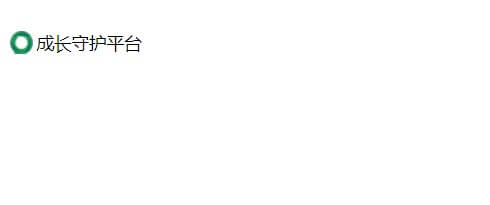
<!DOCTYPE html><html lang="en"><head> <meta charset="UTF-8"> <meta http-equiv="X-UA-Compatible" content="IE=edge"> <meta name="viewport" content="width=device-width, initial-scale=1.0"> <title>背景位置案例二者荣耀背景图片</title> <style> body { background-image: url(../image/b.jpg); background-repeat: no-repeat; background-position: center top; } </style></head><body> <!-- 对于网页中的大面积图片而言,一般不采用直接插入图片的方式来做, 因为图片的分辨率及尺寸是固定的但是显示器或网页窗口的大小分辨率则是会改变的, 直接插入图片的话不方便控制图片大小及位置 --> <!-- <img src="../image/b.jpg" alt=""> --></body></html>

【与我联系 - 周吉瑞(JERRY)】
QQ:1846334075
微信:zhoujirui54
邮箱:www.zjr1846334075@foxmail.com
GitHub:https://github.com/JERRY-Z-J-R
31
2022-10
05
2022-10
15
2022-09
15
2022-09
14
2022-09
13
2022-09